Situatie
Atunci cand instalam o aplicatie noua, spre exemplu un video player, fara sa setam ca tipul de fisiere suportate sa se deschide default prin aplicatia respectiva, atunci cand deschidem un fisier suportat de aplicatie (exemplu: un fisier de tip .avi .mp4 .wmv etc), ne va aparea o fereastra de notificare de la Windows pentru a alege o noua aplicatie ce va rula acest tip de fisiere by default.
Solutie
Acest tip de notificari pot fi dezactivate din Registry Editor sau Group Policy Editor.
Metoda cea mai simpla este prin Group Policy Editor insa aceasta nu functioneaza pe Windows Home Edition. Metoda prin Registry Editor functioneaza pe toate versiunile de Windows.
Dezactivare din editorul de registrii:
Apasam pe butonul de start si cautam “regedit”. Intram in Registry editor.

In Registry Editor, cautam urmatorul key: HKEY_LOCAL_MACHINESOFTWAREPoliciesMicrosoftWindowsExplorer

Aici cream un nou value. Click dreapta pe Explorer, alegem New DWORD (32-bit) Value. Ii dam numele “NoNewAppAlert”.

Dam dublu click pe noul value creat de noi anterior si ii schimbam Value din 0 in 1.

Acum nu vor mai aparea notificari de acest gen din partea Windows-ului.
Dezactivare din Local Group Policy Editor
Aceasta metoda este mult mai simpla decat cea prezentata mai sus insa nu functioneaza pe Windows Home Edition.
Apasam pe start si cautam gpedit.msc dupa care il pornim.

In panoul din stanga navigam spre: Computer Configuration > Administrative Templates > Windows Components > Flie explorer.

In File explorer, dam dublu click pe “Do not show the ‘new application installed’ notification”.

In fereastra ce s-a deschis, bifam enable si apasam OK.

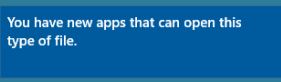
Leave A Comment?